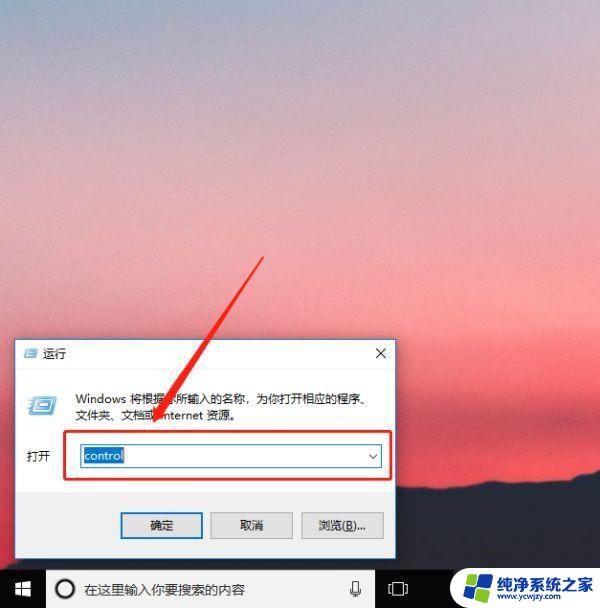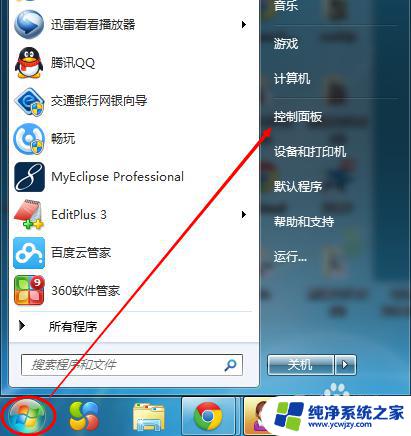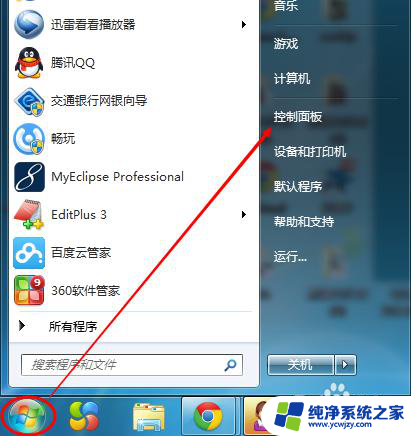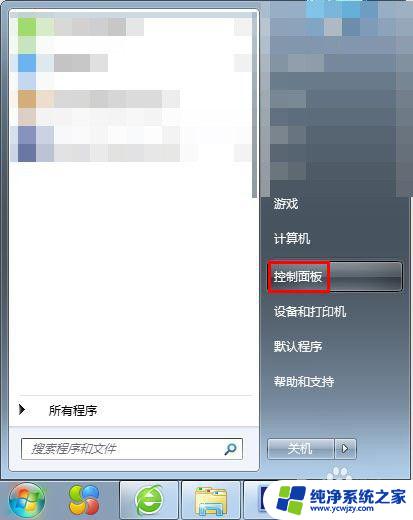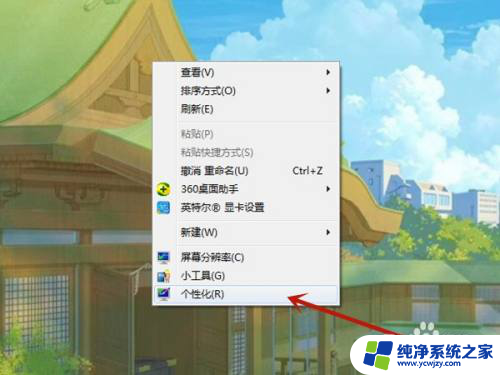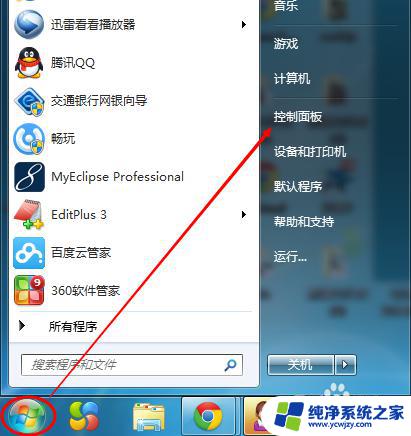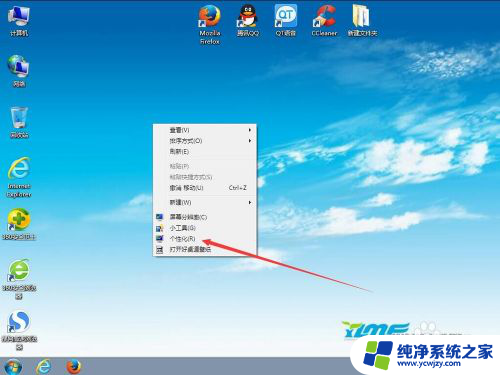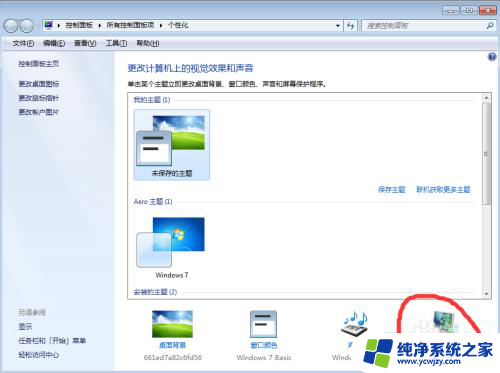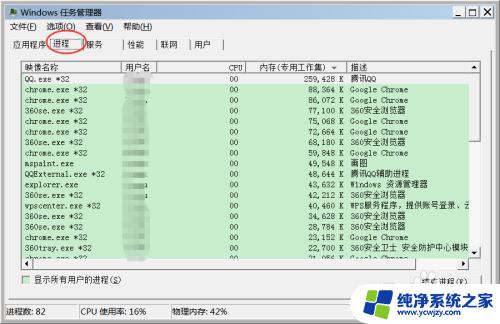win7自动锁定怎么解除 如何在win7系统中取消屏幕自动锁屏
更新时间:2023-09-29 09:55:36作者:yang
win7自动锁定怎么解除,在使用Windows 7操作系统的过程中,我们可能会遇到屏幕自动锁定的情况,这给我们的工作和使用带来了一些不便,我们应该如何解除Win7的自动锁定功能呢?幸运的是Win7提供了简便的方法来取消屏幕自动锁屏。在本文中我们将介绍如何有效地取消Win7系统中的屏幕自动锁定,让我们的操作更加顺畅和高效。
步骤如下:
1.点击“开始”按钮,选中“控制面板” 按钮
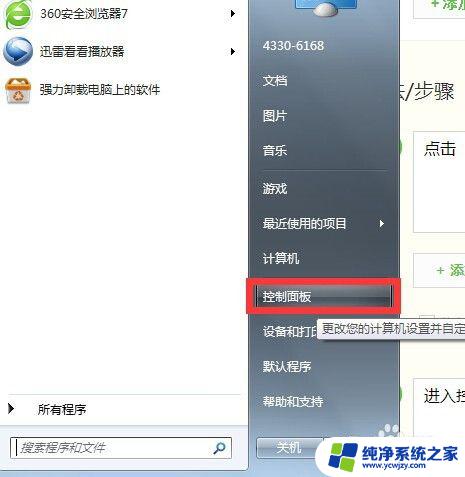
2.进入控制面板界面,点击“电源选项”按钮
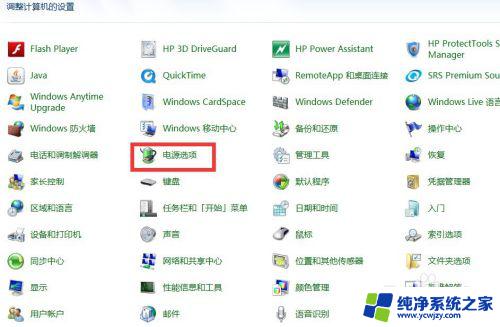
3.选中右侧默认的优化计划,点击“更改计划设置”按钮
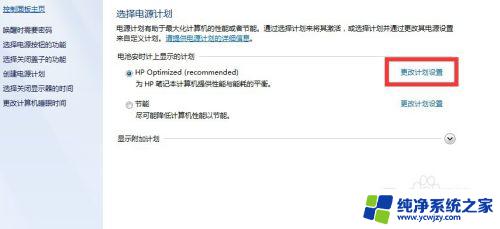
4.对于关闭显示器这个选项,下拉框。选中“从不”这个项,两个都选,点击保存
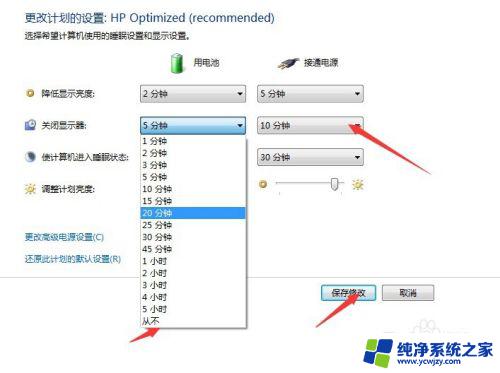
5.同时可以点击“选择关闭显示器的时间”按钮,进入显示器的时间设置界面
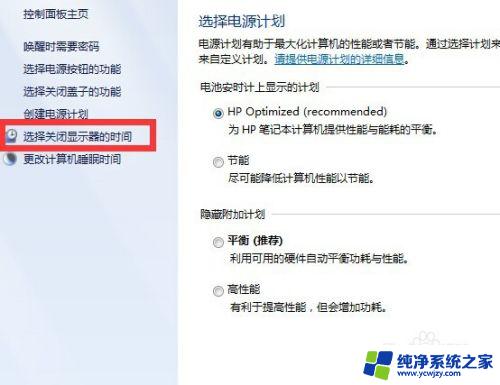
6.进入界面之后,点击下拉框。选中“从不”这个项,两个都选,点击保存,完成屏幕锁屏的取消设置
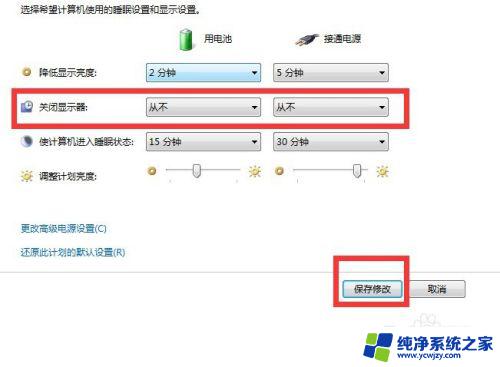
以上是关于如何解除win7自动锁定的全部内容,有需要的用户可以按照以上步骤进行操作,希望这对大家有所帮助。